Page 1
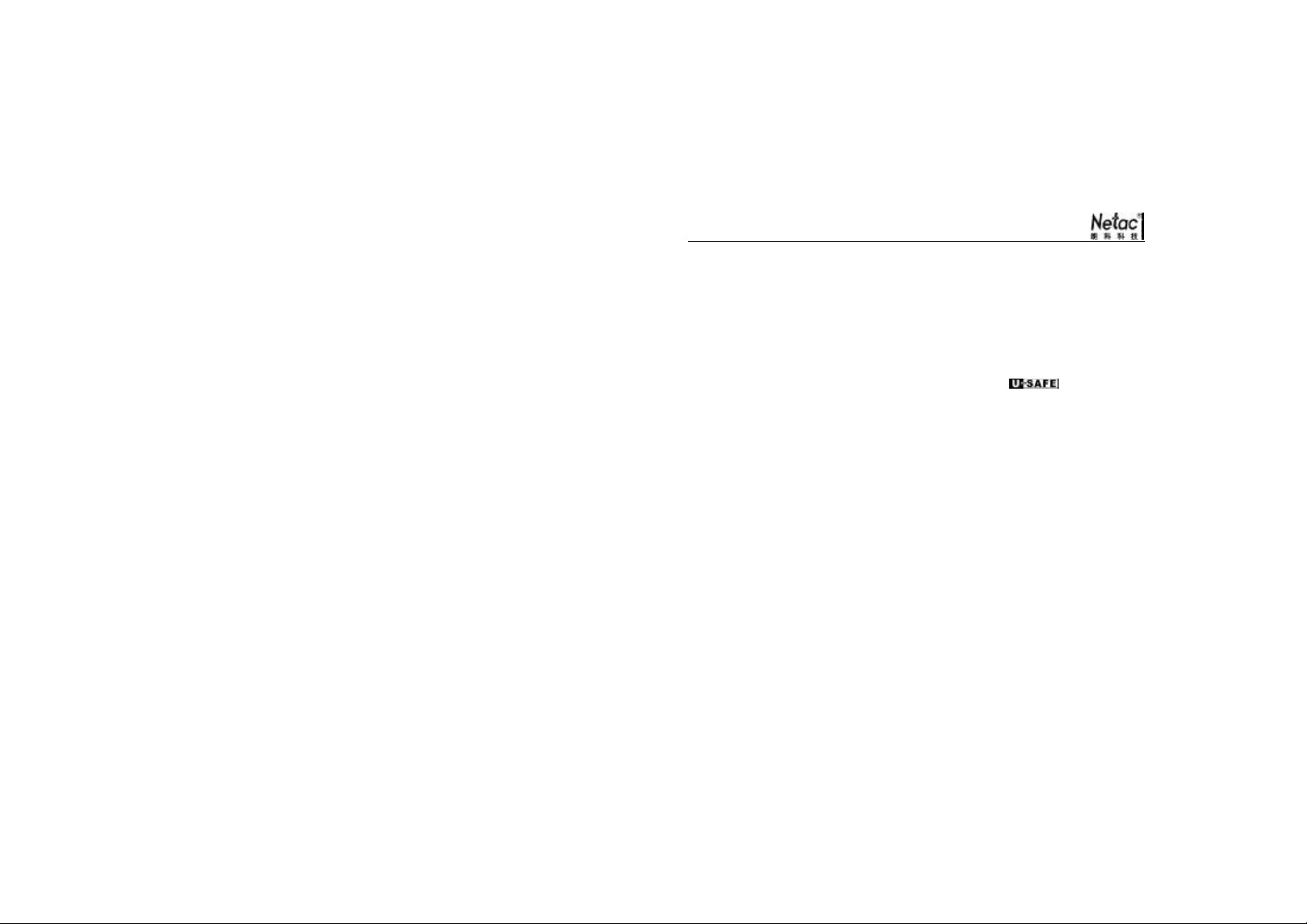
声 明
本产品《用户手册》所包含的内容均受到《中华人民共和国著作权法》及
其他相关法律、法规的保护。未经深圳市朗科科技有限公司(以下简称“N etac
(朗科)公司”) 同意或者授权,任何组织或者个人均不得以任何手段或形式对
其进行修改、篡改或使用。
AirTrack™、OnlyDisk™、优信通™、iMuz™、酷贝™和
科)公司的商标。Netac®、优 CF 卡®、优风®、优名通®、优芯®、U-SAFE®、
优盘®和优卡®是 N etac(朗科)公司的注册商标。Netac(朗科)公司对以上
注册商标享有注册商标专用权。
在所规定的支持保修范围内,Netac (朗科)公司履行承诺的保修服务。本
产品不保证兼容所有类型的电脑及操作系统。对于因此原因在使用本产品过程中可
能造成的损失,Net ac(朗科)公司不承担相关责任。如发生任何争议,应按
中华人民共和国的相关法律解决。
Netac(朗科)公司随时可能因软件升级对手册的内容进行更新,恕不另行
通知。但是,所有这些更改都将纳入手册的新版本中。最新版本的用户手册请访
问 Netac (朗科)公司网站 http://www.netac.com.cn 查询,或致电 Netac(朗
科)公司免费客户服务热线 800-830-3662 垂询。
执行标准:Q /Netac 006
™
是 Netac(朗
Page 2
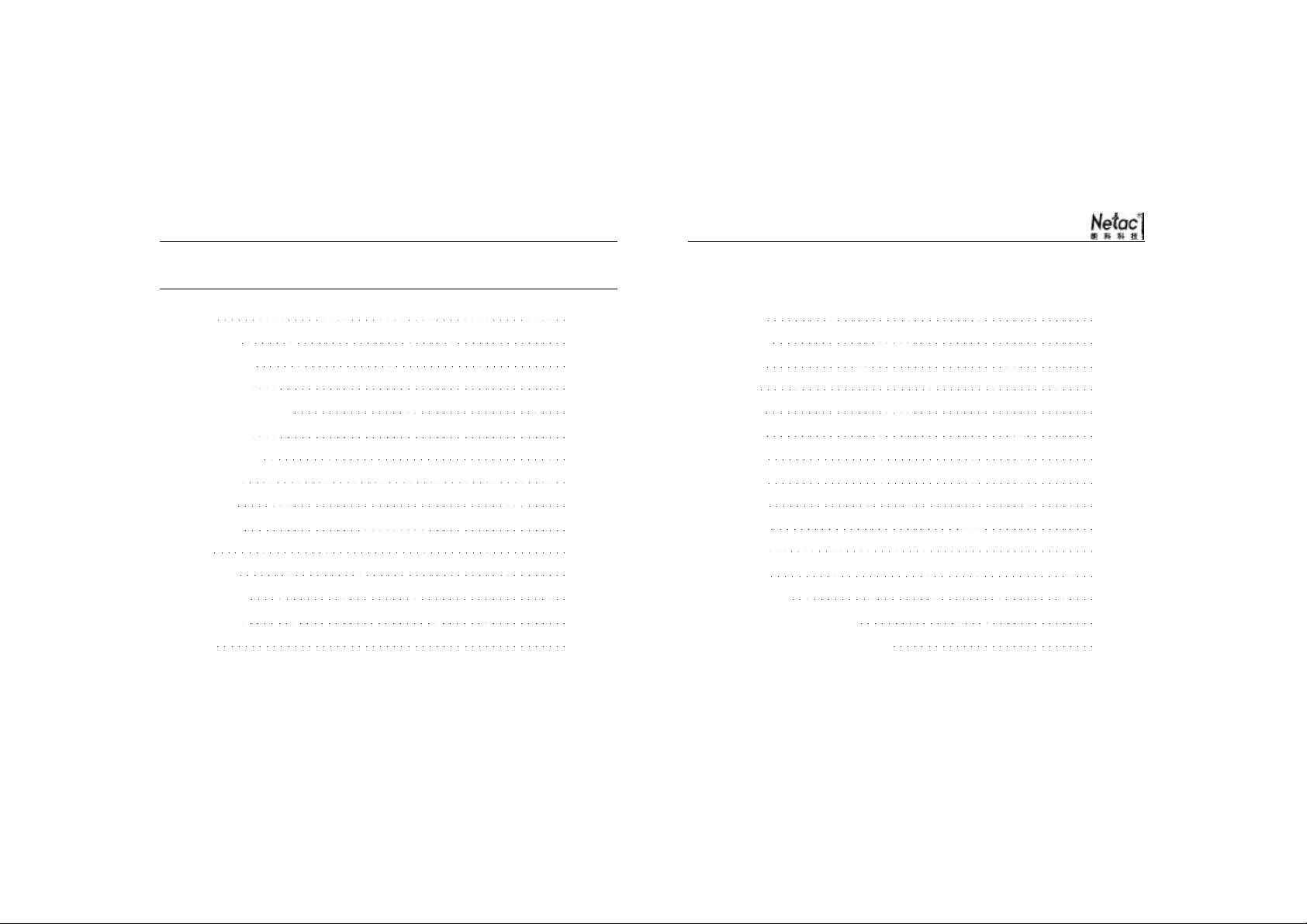
朗科 车载MP3 A100
目 录
1. 简介
1.1 包装清单
1.2 外观图及按键
1.3 功能与特色
2. 在电脑上的使用
2.1 与电脑连接
2.2 工具包的安装
2.3 传输文件
2.4 安全拔出
3. 基本操作
3.1 电池
3.2 按键定义
3.3 开机与关机
3.4 锁定按键
3.5 复位
1
1
1
2
3
3
3
3
4
6
6
6
7
7
7
3.6 固件升级
4. 功能操作
4.1 音乐播放
4.2 FM发射
4.3 调频收音
4.4 设置菜单
4.5 删除菜单
4.6 关于菜单
4.7 退出菜单
5. 其他信息
5.1 注意事项
5.2 技术规范
5.3 常见疑问解答
5.4 联系 Netac(朗科)公司
6. 车载电源适配器使用方法
7
9
9
11
12
13
15
15
15
16
16
16
18
19
20
Page 3
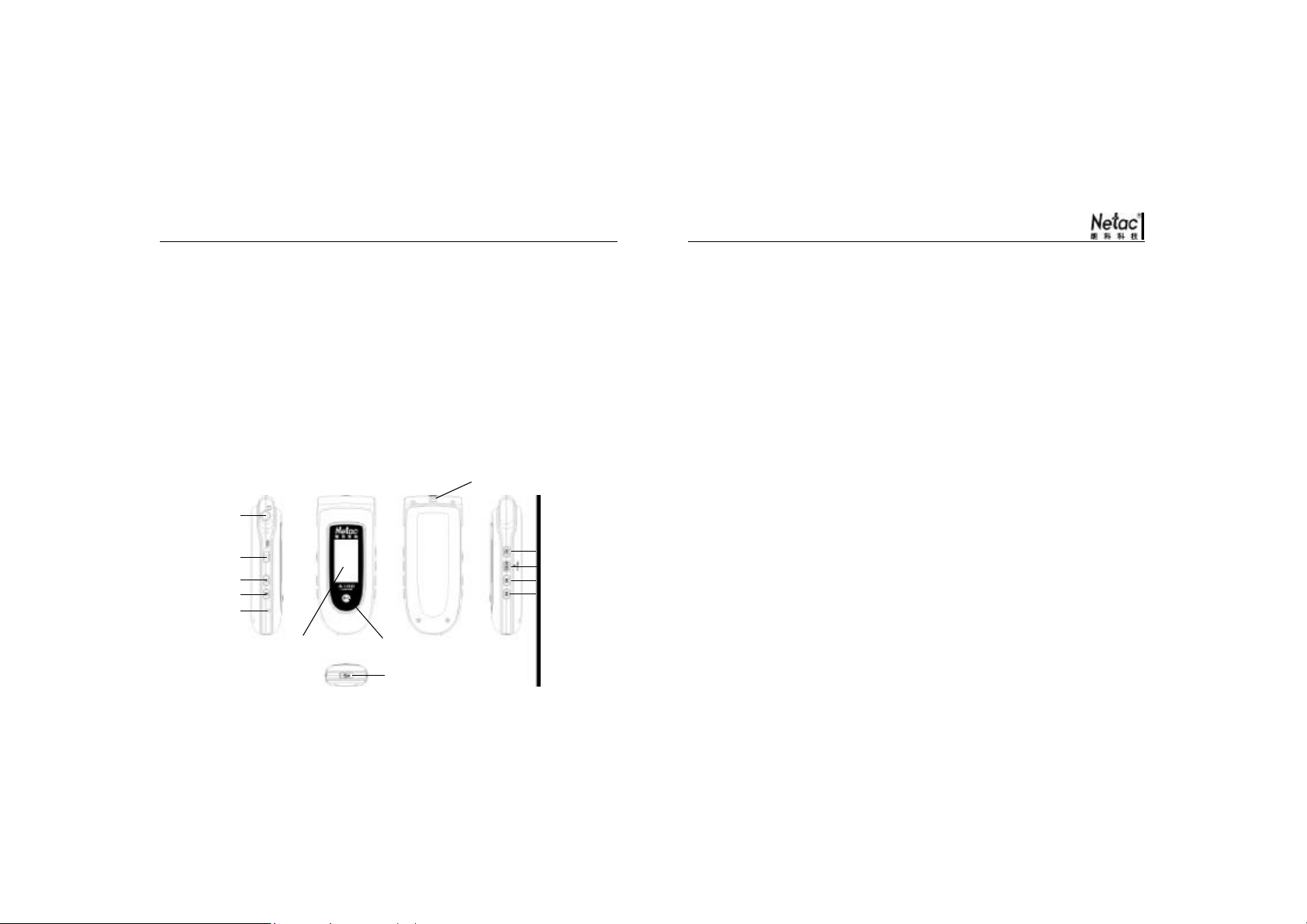
朗科 车载MP3 A100
1. 简介
感谢您购买 Netac(朗科)公司的车载MP3(A100)。 车载 MP3 是一款新
型的便携式数码音乐播放器,它完美结合了数码音乐播放、FM发射、FM 调频收音
和移动存储等功能。
1.1 包装清单
车载 MP3 包装盒内包含以下物件,请核对:
ü 车载MP3
ü 天线(选配)与耳机
1.2 外观图及按键
左侧 正面 右侧背面
耳机/天线插孔
HOLD开关
音量-键
音量+键
复位孔
显示屏
ü 车载电源适配器
ü USB连接线
播放/ 暂停键
底侧
迷你USB接口
- 1 - - 2 -
ü 用户手册及快捷使用指南
ü 保修卡
挂绳孔
REC键
MODE键/FM发射
上一曲键
下一曲键
注:REC键为 A-B 复读
和FM录音的复合功能键
1.3 功能与特色
u FM 发射功能
u 双色OLED显示
u 使用可充电聚合物锂离子电池供电
u 支持智能(强制)充电
u 支持 MP3、W MA 数码音乐格式
u 具有多种背景音效、多种播放模式和A -B 复读功能
u 支持 ID3、LRC 歌词文件同步显示
u MP3 播放器与音响完美结合
u FM 收音机功能,支持FM 录音
u 移动存储功能,存储简单方便
u 多语言选择,支持中文简体、中文繁体和英文操作菜单
u 自动保存用户设置(非正常关机除外)
u HO LD 开关锁键功能,能有效防止误操作
u 内置迷你 USB 接口,通过USB 连接线即可轻松连接电脑
u 无需驱动程序(Windows 98 除外)
u 支持固件升级
Page 4
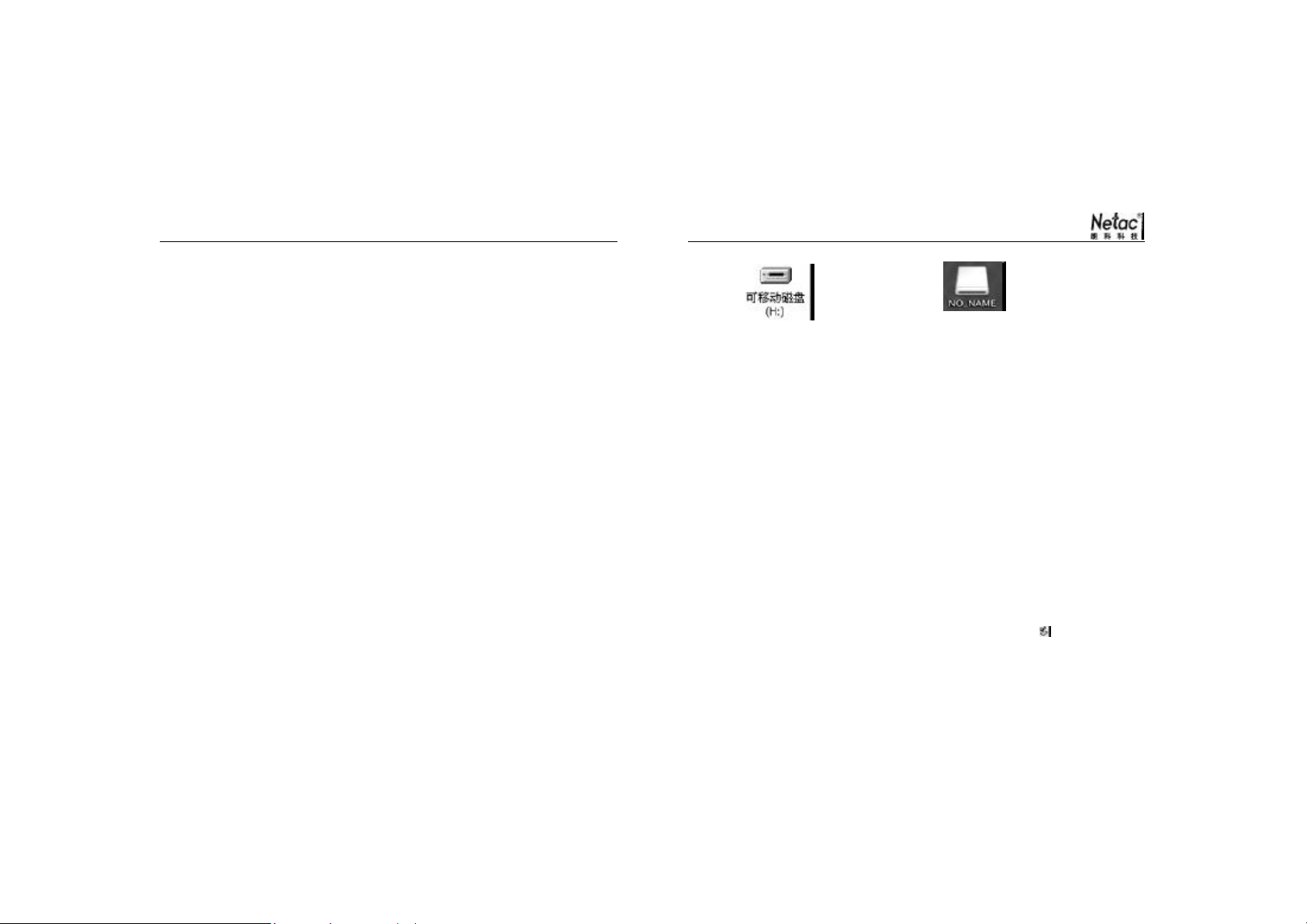
朗科 车载MP3 A100
2. 在电脑上的使用
2.1 与电脑连接
车载 MP3通过USB 连接线与电脑相连。将USB 连接线的标准接口一端接入电
脑的 USB 接口,迷你接口一端与车载 MP3 相连即可。
2.2 工具包的安装
车载 MP3 工具包包括:W i ndows 9 8 驱动程序以及固件升级(Firm ware
Dow n loa d )工具,其安装步骤如下:
1) 登录 Netac(朗科)公司网站 http://www.netac.com.cn 下载中心下载车载
MP3 工具包。
2) 双击下载的“Setup.exe”文件,系统将自动进行车载 MP3 工具包的安装。
3) 安装完成后在弹出的对话框中点击“完成”即可。
4) 安装结束后,“N et ac M P3 Play er”工具将出现在“开始”菜单的“程
序”中。
2.3 传输文件
1) 将车载 MP3 通过 USB 连接线与电脑连接。
2) 与电脑成功连接后,车载 MP3 的显示屏上出现“RE ADY”以提示状态。
Windows 98/Me/2000/XP/Server 2003:在“我的电脑”里出现新增加
的“可移动磁盘”盘符,代表车载 MP3(图 2.1 )。
Mac OS 10.2 或以上版本(以 Mac OS 10.3.2 为例):桌面上出现名为
“N O _ NAM E ”的图标(图2. 2 ), 代表车载 MP3。
图 2.1 图 2.2
Lin ux 2.4.2 或以上版本:以 root 方式进入,键入命令:
mount /dev/sda /mnt
此命令用于将车载MP3 挂在目录“/mn t”下。“/mn t”为用户所建目录。
注:键入命令 mount /dev /sda /mnt 中的sda 项,可能因电脑或车载 MP3 的
使用情况稍有变化,具体请按照Linux 命令规则操作。
3) 现在您就可以像使用普通软盘或硬盘一样,在电脑与车载 MP3 之间相互拷贝
数据了,也可以对车载 MP3 中的数据进行编辑。
4) 向车载MP3 中拷贝数据时,显示屏上提示“W RITING”;从车载 MP3拷贝
数据到电脑中时,显示屏上提示“READING”。 电脑与车载MP3 之间进行
数据传输时,请不要断开车载MP3 与电脑的连接,否则正在拷贝的数据将可
能丢失。
2.4 安全拔出
1) Windows 98:车载 MP3 完成数据传输后,显示屏上显示“READY”, 这
时就可以断开车载 MP3 与电脑的连接了。
2) Windows Me/2000/XP/Server 2003(以Windows 2000 为例):车载MP3
停止数据传输后,用鼠标左键点击电脑屏幕右下角的图标 ,会出现一条提
示菜单“停止 USB Mass Storage Device - 驱动器”(图2.3);点击该菜
单,系统会弹出另外一个窗口,提示您“USB Mass Storage Device 设备现
- 3 - - 4 -
Page 5

朗科 车载MP3 A100
在可安全地从系统移除”(图2 . 4 );单击“确定”关闭该窗口,您就可以
安全地将车载 MP3 拔出了。
图 2.3
图 2.4
3) Mac O S 10.2 或以上版本(以Mac OS 10.3.2 为例):在车载 MP3 停止数
据传输后,选中盘符,在菜单栏中点击“文件”, 选择“推出 NO NAME”,
再将车载 MP3 从电脑上拔出。
技巧:数据传输完毕后,也可先将车载 MP3 盘符拖动到垃圾箱,再将其从
电脑上拔出。
4) Linux 2.4.2 或以上版本:在拔出车载MP3 前需键入命令:
umount /mnt
此命令用于拔出车载MP3前的卸载,拔出车载MP3 前必须先用此命令进行卸
载,否则文件信息会丢失。此命令中的“/mnt”与 mount 的“/mnt”相对应。
- 5 - - 6 -
3. 基本操作
3.1 电池
: 电池电量全满。随着使用时间的增加,电池电量会减少。
: 电池电量用完。当电池处于低电时,显示屏显示“电量不足! 正在关
机...”, 显示此画面后车载 MP3 自动关机。
当将车载 MP3 与电脑相连进行充电时,车载MP3 支持智能充电:若电池电压
大于 3.5V,不充电;若电池电压小于 3.5V,自动充电,这样可以延长电池的使
用寿命。
当将车载 MP3 通过车载电源适配器与汽车点烟器相连,且车载 MP3处于开机
状态时,即开始充电。
l 充电:车载 MP3 使用锂电池供电,并可通过 USB 连接线与电脑相连或通过
车载电源适配器与汽车点烟器相连进行充电。
在使用车载电源适配器充电时,车载 MP3 仍支持各功能操作(除与电脑连接
进行数据传输外), 具体操作请参见“功能操作”的描述。
l 强制充电:若电池电压大于3.5V,您可以将车载 MP3 连接到电脑,然后将
[
HOLD]开关推动到锁定位置,对车载MP3 进行强制充电。
在使用锂电池时,请注意以下事项:
1) 初期使用产品时,请将电池完全充放电2~3 次,以确保电池最佳使用状态。
2)请勿将本产品扔到火中,以免电池爆炸。
3)请不要自行拆卸电池。
3.2 按键定义
按住:持续按键 长按:按键时间约 2 秒 长长按:按键时间约>3 秒
短按:按键时间约<2 秒(以下描述中,如未特殊声明,按键操作均属短按。)
Page 6

朗科 车载MP3 A100
3.3 开机与关机
在关机状态下长按 键开机,显示开机画面后系统将自动进入音乐菜单。
在停止状态下长按 键(或在播放/ 暂停状态下长长按 键), 车载 MP3 立
即关机,关机后显示屏无显示。
在非 USB 模式的停止状态下,如果车载 MP3 在“设置 - 关机设定”中所指
定的时间内没有任何操作,车载 MP3 将自动关机。(请参考“4. 4 设置菜单”)
3.4 锁定按键
为了防止对车载 MP3的误操作,车载MP3 自带 HO LD 开关对按键进行锁定。
将 HOLD 开关向耳机插孔方向推,显示屏上将会出现一把小锁,所有按键进入锁
定状态无法操作;反之,解除锁定,显示屏上的小锁消失。如果车载 MP3 在开
机时,HOLD 开关处于打开状态,则车载 MP3 在提示“按键锁定”后自动关机,
此时只需将车载 MP3 解除锁定,重新开机即可使用。
3.5 复位
当车载 MP3意外死机时,请用长的针型物按车载MP3 侧面的复位孔关闭车载
MP3。然后您只需重新开机即可使用车载 MP3,此时车载 MP3 的所有设置将恢复
到死机前最后一次的有效设置,并且车载MP3 内所存储的数据有可能丢失。
3.6 固件升级
车载 MP3 支持固件升级。用户可以到Netac(朗科)公司的网站
http://www.netac.com.c n
下载含有最新固件程序的新版车载MP3 工具包。下载完成后具体操作如下:
1) 请先将已安装的“Netac MP3 Player”卸载,然后双击下载的“setup.exe”
- 7 - - 8 -
文件,系统将自动为您安装新的工具包。
2) 工具包安装完成后,将车载MP3 与电脑连接,点击“开始”菜单,在“程
序”菜单中运行“Netac MP3 Player”下的“Firmware Download”工
具,点击“开始”进行固件升级(图 3.1)。升级结束后,升级界面提示“完
成”, 点击“关闭”, 然后断开车载 MP3 与电脑的连接,即可完成固件升级。
3) 在固件升级界面中,您还可以选中“格式数据区”前的复选框格式化车载
MP3。格式化操作将删除车载 MP3 中存储的数据,请提前做好备份!
4) 在弹出的提示框中点击“是”(图 3.2)。点击“开始”即可在固件升级
的同时对车载 MP3 进行格式化。操作结束后,界面将提示“完成”, 点击
“关闭”即可完成格式化。
图 3.1 图 3.2
注 :
1) 固件升级用于提高和优化车载MP3 的性能。不进行固件升级也不会影响车载
MP3 本身的正常工作。
2) 固件升级可能会因错误操作而导致车载MP3不能正常工作!请在操作前详细阅
读说明书,该操作适合具有一定电脑操作基础的人员使用。
3) 此固件升级软件只适合本产品使用。
Page 7

朗科 车载MP3 A100
4. 功能操作
在各子菜单下(除“调频”菜单外), 按 M ODE 键,可以进入车载 MP3
主菜单界面。车载 MP3主菜单包含以下子菜单:音乐、发射、调频、设置、
删除、关于和退出。
按键操作:
l 按 / 键选择菜单
l 选中菜单后,按 MODE 键进入
l 选择“退出”, 按 M O DE 键退出主菜单界面。
下面分别介绍每一菜单的具体功能及操作。
4.1 音乐播放
音乐菜单下,显示屏显示如下图所示:
1.播放状态 2.播放顺序 3.歌曲序号/ 总曲目数 4.播放时间 / 歌曲总时间
5.锁键显示 6.电量显示 7.A-B 复读 8.歌曲信息及歌词显示
9.音量显示 10.歌曲格式及位率 11.音效 12.波形图
- 9 - - 10 -
l 播放 / 暂停 / 停止:
开始播放请在歌曲停止或暂停时按 键;
暂停播放请在歌曲播放过程中按 键;
停止播放请在歌曲播放或暂停时长按 键。
注:车载 MP3 共支持 480 个歌曲及FM 录音文件的播放。
l 快退 / 快进:在歌曲播放 / 暂停 / 停止过程中按住 / 键可对歌曲进行快退/ 快
进操作。
l 歌曲选择:在歌曲播放 / 暂停/ 停止过程中通过按 / 键选择歌曲。
l 调节音量:按音量 +/- 键调节音量。
l A-B 复读:在歌曲播放过程中按 REC 键一次选择开始点 A,然后再按REC
键一次选择结束点B,歌曲的播放就在开始点 A 至结束点B 之间循环;再
次按 REC 键即可退出 A-B 复读。
注:当歌曲剩余的播放时间少于 3 秒时,不能实现A-B 复读。
l 显示歌词:播放歌曲文件时,车载 MP3 会自动查找当前歌曲所在目录下与歌
曲同名的歌词文件(LRC 格式,可以自行制作、从网上下载或者通过其他渠
道获得)。
1) 将歌曲和歌词文件(L RC 格式)一起拷入车载 MP3 的同一目录下。
2) 请确认歌词文件名和对应的歌曲文件名一致,否则歌词将无法显示。
3) 歌曲播放过程中,歌词会在显示屏的“歌曲信息及歌词显示”区与歌曲
播放同步显示。
技巧: 在音乐菜单的停止状态下,按 REC 键可快捷设置“播放顺序”。
Page 8

朗科 车载MP3 A100
4.2 FM 发射
车载 MP3 支持 FM 发射功能,您可以将车载MP3正在播放的音乐发射到汽车或
其它 FM 收音机里,从而将车载 MP3 中的音乐转到FM 收音机中播放。
发射菜单下,显示屏显示如下图所示:
1.播放状态 2.播放顺序 3.歌曲序号 / 总曲目数 4.播放时间/ 歌曲总时间
5.锁键显示 6.电量显示 7.A-B 复读 8.歌曲信息
9.FM 发射频率 10.音量
请务必先将天线(选配)或耳机与车载 MP3 连接,再进行FM 发射。
l FM 发射的具体操作(以汽车的FM 收音机为例):
1) 打开汽车的FM 收音机,将其频率调到 88MHz~90MHz之间(为保证
更好的使用效果,请尽量选择没有收音节目的频率);
2) 将天线(选配)或耳机插入车载MP3 的耳机 / 天线插孔。在音乐菜单
下,长按 MODE 键进入发射状态;在其它菜单下,按 MODE 键进入
主菜单,选择并进入“发射”菜单;
3) 按 键使车载 MP3 处于音乐播放 / 暂停状态,按音量 +/- 键调节车载
11.歌曲格式及位率 12.音效 13.波形图
- 11 -
MP3 频率,直到频率与汽车FM 收音机的当前频率相同;
4) 现在您就可以通过汽车的 FM 收音机欣赏车载 MP3 中的歌曲了;
5) 播放操作同“4.1 音乐播放”, 此时不能通过按音量+/- 键调节音量,
请通过汽车音响的音量调节键调节音量。
l 退出 FM 发射:长按 MODE 键退出 FM 发射。
注:当没有选配天线时,耳机可作为普通耳机使用,也可作为天线使用。发射
状态下亦可通过耳机欣赏车载MP3 正在播放的歌曲。
4.3 调频收音
调频菜单下,显示屏显示如下图所示:
1.信号状态 2.菜单名称 3.锁键显示 4.电量显示
5.电台序号 6.音量显示 7.状态显示 8.频率 9.声道
在调频菜单下,按 MODE 键切换收音、搜台、存台和返回。具体操作如下:
1) 收音:在收音过程中可以通过按 / 键来选择已经预设好的电台;按音量
+/- 键来调节音量;按 键停止 / 继续收音。
2) 搜台:车载 MP3 最多支持 30 个预设电台。
- 12 -
Page 9

朗科 车载MP3 A100
自动搜台:在搜台模式下,按 键进入自动搜台,每搜索到一个台,车载
MP3 自动将其预存到相应的台号中。
手动搜台:在搜台模式下,您还可以进行手动搜台,按 / 键来调节频率,
每按一次频率调节 0.1MHz。
3) 存台:在自动或手动搜台结束后,按 M O D E 键切换到存台状态,按 键保
存搜索到的电台,显示屏提示“存台成功!”。
4) 返回:按 M ODE 键切换到返回选项,按 键返回主菜单。
F M 录音操作:
在收音过程中,按 REC 键开始 FM 录音,再次按下 REC 键停止录音。录音
文件保存在车载 MP3 根目录下的“FM”文件夹中,在音乐菜单下播放。
注:在 FM 调频模式下,耳机兼有天线功能,搜台时最好将耳机与车载 MP3 相
连以提高搜台成功率。
4.4 设置菜单
按键操作:
l 按 / 键选择想要设置的选项,按 MODE 键进入
l 按 / 键选择具体设置值,按 MODE 键确认设置并返回到设置菜单
进入设置菜单,您可以对下列选项进行设置:
设置选项
音效
播放顺序
描述
支持6 种音效:正常(NORMAL )、 摇滚(ROCK )、 爵士(JAZZ)、 经
典(C L ASSI C )、 流行(P OP)、 低音(B A S S )。
支持6 种播放顺序:所有歌曲、单曲重复、所有重复、随机所有歌曲、随机重
复、浏览播放。
注:选择“浏览播放”时,只播放每首歌曲的前 10 秒。
- 13 -
设置选项
屏幕保护设置
关机设定
录音设置
语言选择
返回
描述
当车载MP3没有按键操作的时间超过设定的时间,车载MP3将自动启动屏幕保
护。设置启动屏幕保护的时间:5、10、20、30、40、50、∞秒。当屏幕
保护启动后,可以按任意键退出屏幕保护。∞表示不启动屏幕保护功能。
当车载MP3在停止状态下,没有按键操作的时间超过设定的时间时,车载 MP3
将自动关机。设置关机时间为:禁止、2 分钟、5 分钟、10 分钟。禁止表示
车载MP3不会自动关机。
进入录音设置下,按 / 键对录音设置各选项进行选择,按MODE 键对选项
值进行设置。
l 音源:录音音源只能设置为“调频收音”。 按 键进入“编码”设置。
l 编码:按MODE 键设置编码为:IMADPCM、MSADPCM或PCM。选择
好后,按 键进入“声道”设置。
l 声道:按MO DE 键设置录音声道为:立体声或单声道。选择好后,按
键进入“采样”设置。
l 采样:按 MO DE 键设置采样率。采样率可被设置的值为:8000Hz 、
11025Hz、16000Hz、22050Hz或32000Hz。选择好后,按 键选择“返回”。
l 返回:按MO DE 键退出录音设置界面,返回到设置菜单下。
菜单&歌词及ID3 信息显示语言:ENGLISH&GBK、ENGLISH&BIG5、中文 &
简体、中文& 繁体、ENGLISH&KOR、ENGLISH&JNP 或 ENGLISH&EUR,
选择EXIT(退出)退出语言选择界面。
选择“返回”退出设置菜单,返回到车载MP3主菜单界面。
- 14 -
Page 10

朗科 车载MP3 A100
4.5 删除菜单
l 按 M OD E 键进入删除菜单主界面,按 / 键选择“音乐”;
l 选择好后,按 M ODE 键进入删除界面,按 / 键选择“是 / 否 / 退
出”。
l 选择“是”, 按 M O D E 键 确认删除,提示“删除成功”。
l 选择“否”, 按 M O D E 键切换文件;全部切换后,按 M O DE 键返
回到删除菜单主界面。
l 选择“退出”, 按 M O D E 键返回到主菜单。
4.6 关于菜单
进入关于菜单,即可浏览车载 MP3 系统信息,包括:版本、容量(车载
MP3 总容量)和剩余(车载 MP3 当前可用空间)。 按任意键(除 键)退出
关于菜单。
4.7 退出菜单
选择“退出”, 按 M O DE 键退出主菜单界面。
- 15 -
5. 其他信息
5.1 注意事项
1. 文件名“F ** *. W AV”为车载 MP3 的调频录音文件默认的曲目名,“*”为
“0-9”的数字。
2. 车载 MP3 根目录下有一个名为“SETTINGS.DAT”的系统文件用来记录车载
MP3 关机前的各项设置,建议您不要删除该文件,否则下次开机时车载 MP3
将恢复到出厂默认设置。
3. 本手册中 Windows 98 系指 Windows 98 第一版和第二版。
4. 因用户操作造成的数据丢失,Netac(朗科)公司概不负责,敬请您对车
载 MP3 中的数据予以备份。
5.2 技术规范
本产品实际可用容量不完全等于标称容量。
Netac (朗科)公司保留修改技术规范的权利,该产品规格如有任何变更,
恕不另行通知。
- 16 -
Page 11

朗科 车载MP3 A100
项目
外形尺寸
重量
显示屏
电源
MP3、W MA
FM发射
FM收音机
音乐格式
工作温度
贮存、运输温度
工作相对湿度
贮存、运输相对湿度
大气压
菜单显示
电脑要求
操作系统
描述
78.7mm × 32mm × 17.5mm
约31 克
双色OLED(128 × 64)
可充电聚合物锂离子电池,通过USB连接线或车载电源适配器充电
耳机最大输出
MP3比特率
WMA比特率
频率响应
声道不平衡度
声道分离度
发射频率范围
FM发射功率
接收频率范围
存台数
MP3、W MA
-10°C ~ 55°C
-40°C ~ 70°C
20% ~ 90%(40°C)
20% ~ 90%(40°C)
86 KPa ~ 106 KPa
简体中文、繁体中文、英文
带USB接口的 IBM电脑或与之兼容的台式、笔记本电脑或苹果电脑
Windows 98/Me/2000/XP/Server 2003、Mac OS 10.2 或以上版本、
Linux 2.4.2或以上版本
11mW + 11mW,32ohm
8Kbps ~ 320Kbps
32Kbps ~ 192Kbps
20Hz ~ 20KHz
+_
0.5dB
>80dB
88MHz ~ 90MHz
<10mW,有效范围:5 米
76MHz ~ 108MHz
30
- 17 -
5.3 常见疑问解答
如果您的车载 MP3 不能正常工作,请您做如下检查,若仍无法排除问题,请
与 Net ac (朗科)公司客服中心联系。
故障
不能开机
开机后马上关机
播放时无声
按键无效
无法与电脑连接
不能拷贝文件
无法进行FM录音
原因
电池电量不足
电池电量不足
HOLD 开关打开
音量太小
耳机接触不良
HOLD 开关打开
USB连接线未连接好
Windows 98操作系统下未装
驱动程序
电池电量不足
存储器满
文件数量达到最大值(以操
作系统提示盘满为定)
解决方法
通过USB连接线或车载电源适配器充电
通过USB连接线或车载电源适配器充电
关闭HOLD 开关
增大音量
插好耳机
关闭HOLD 开关
将USB连接线接好
安装驱动程序(请参见“2.2 工具包的安装)
检查电脑系统配置是否符合要求
格式化车载MP3并重新拷贝
通过USB连接线或车载电源适配器充电
删除一些文件
- 18 -
Page 12

朗科 车载MP3 A100
5.4 联系 Ne t ac(朗科)公司
深圳市朗科科技有限公司
Netac Technology Co., Ltd.
深圳市高新区高新南一道中国科技开发院孵化大楼六楼
邮政编码:518057
电话: 800-830-3662 (免费客户服务热线)
0755-26727800 (总机)
0755-26727573 (服务监督电话)
0755-26727520,26727510,26727500 (技术支持)
传真: 0755-26727620
网址: http://www.netac.com.cn
Email: sales @netac.com (销售)
support@netac.com (技术支持)
info@netac .com (信息反馈)
- 19 -
6. 车载电源适配器使用方法
请按以下步骤使用车载电源适配器对车载 MP3 进行充电:
1) 将车载电源适配器对准汽车点烟器,垂直插入汽车点烟器,如图1 所示。插
好后充电指示灯为绿灯。
2) 将车载电源适配器迷你接口一端与车载MP3 的迷你 USB 接口相连。
3) 将车载MP3 开机,此时即可对车载 MP3 进行充电了。
4) 车载MP3 显示屏提示充电满后,请将车载电源适配器一边旋转一边垂直拨
出。
汽车点烟器
图1 图2
- 20 -
